Si tienes algún subdominio registrador en www.duckdns.org y quieres asignárselo a tu ER-X puedes realizarlo de dos maneras, mediante el formulario web o la línea de comandos.
Primero necesitamos nuestro Token de DuckDNS
Durante el proceso de configuración es necesario disponer a mano del Token que nos identifica en el servicio DuckDNS. Puede que estés acostumbrado a identificarte mediante un usuario y contraseña, pero en este caso deberás hacerlo mediante un Token.
Para obtenerlo simplemente deberemos iniciar sesión vía web en nuestra cuenta y justo en la parte superior podremos ver nuestro token, un conjunto de números y letras.
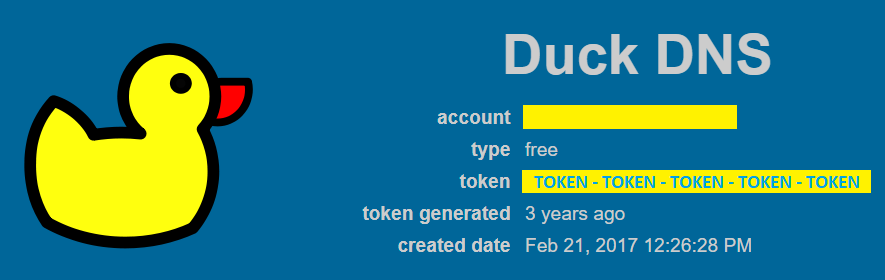
Hay que tenerlo a mano ya que lo necesitaremos a continuación.
Primer método: Mediante la Web
Estando dentro de la web de gestión entramos en la pestaña Service y a continuación en DNS. Por ultimo en la sección Dynamic DNS pulsamos el botón + Add DDNS Interface.
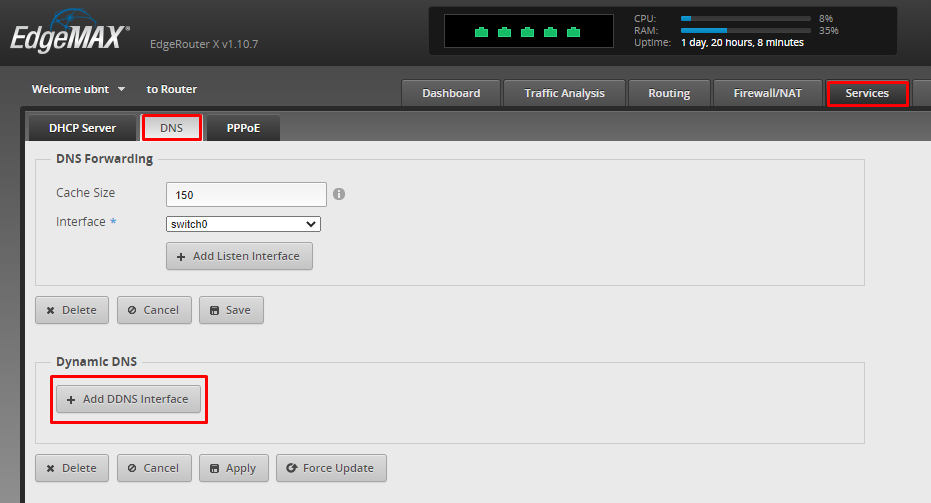
Se cargará un formulario vació que deberemos rellenar con los datos adecuados:
-
Interface: Aquí hay que seleccionar la interfaz en la que está configurada nuestra IP pública.
-
Service: En el menú desplegable hay varios servicios ya pre-configurados, pero entre ellos al no estar DuckDNS optamos por la opción custom.
-
Hostname: Aquí hay que meter el subdominio DuckDNS que queremos asignar a nuestro router. Solamente el subdominio, no hace falta meter .duckdns.org.
-
Login: poniendo nouser servirá, ya que nos identificaremos mediante nuestro Token.
-
Password: Aquí deberemos introducir el Token de nuestra cuenta.
-
Protocol: Seleccionamos el protocolo dyndns2.
-
Server: por último metemos la url del servidor de DuckDNS, www.duckdns.org.
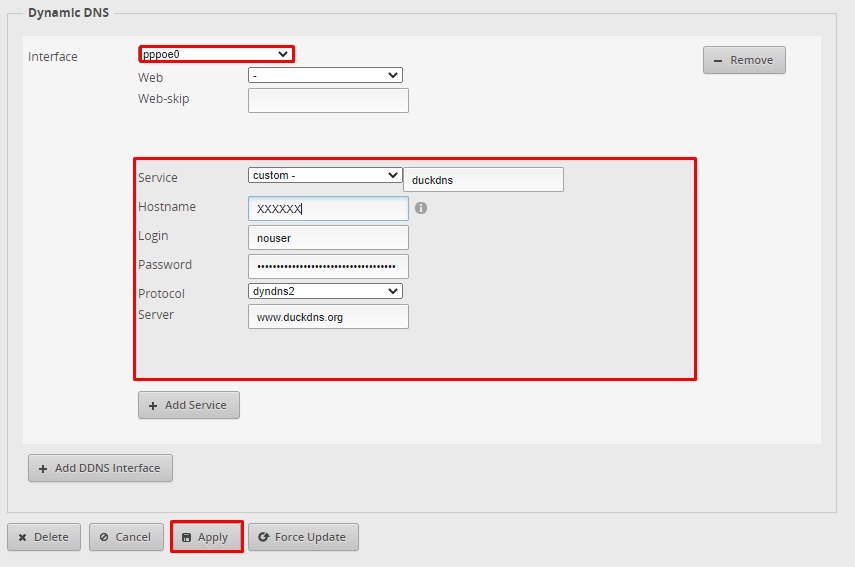
Para terminar pulsamos en Apply para guardar todo lo que hemos metido.
Segundo método: A través de la línea de comandos (CLI)
Esto podemos realizarlo conectando al router mediante el protocolo SSH o usando el intérprete CLI incorporado en la propia web de gestión. En todo caso ya sea mediante un método u otro, deberemos iniciar sesión utilizando las mismas credenciales que usamos para acceder vía web.
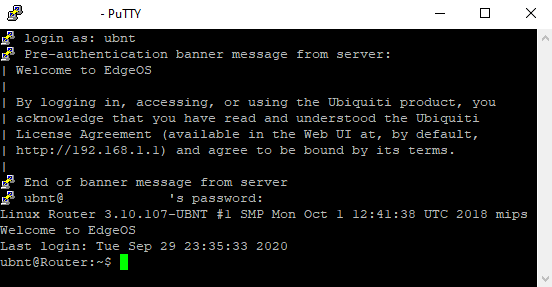
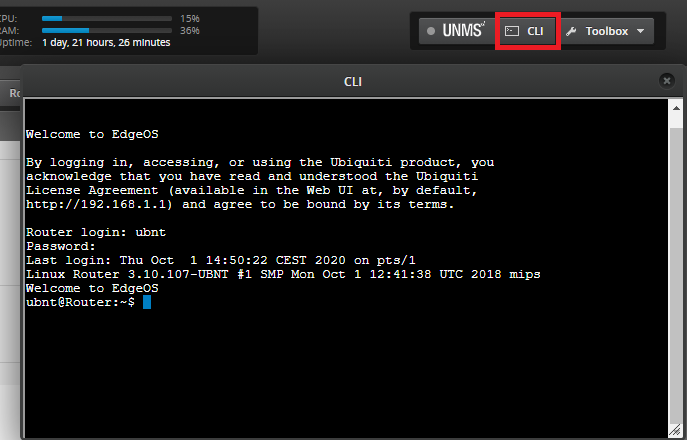
Ahora deberemos entrar en modo configuración. Para ello escribimos el siguiente comando y pulsares Enter.
configure
De la misma manera que en la web de gestión, deberemos de indicar la Interfaz en la que tenemos nuestra IP pública. Para ello sustituye la palabra INTERFAZ en este comando y los siguientes.
set service dns dynamic interface INTERFAZ service custom-duckdns
Le indicamos el subdominio DuskDNS que le asignaremos al router.
set service dns dynamic interface INTERFAZ service custom-duckdns host-name SUBDMIONIO
Al identificarnos mediante un Token no es necesario un usuario, de ahí el nouser.
set service dns dynamic interface INTERFAZ service custom-duckdns login nouser
Ahora le pasaremos en Token de nuestra cuenta sustituyendo la palabra TOKEN del siguiente comando.
set service dns dynamic interface INTERFAZ service custom-duckdns password TOKEN
Definimos el protocolo a utilizar metiendo el siguiente comando tal como está. Solamente cambiando la INTERFAZ como en el resto de comandos.
set service dns dynamic interface INTERFAZ service custom-duckdns protocol dyndns2
Por último, concretamos el servidor al que le deberemos indicar nuestros cambios de IP.
set service dns dynamic interface INTERFAZ service custom-duckdns server www.duckdns.org
Para guardar los cambios y salir del modo configuración metemos los siguientes comandos.
commit
save
exit
Ahora ya tenemos todo configurado.
Periódicamente el router ira actualizando nuestra IP pública en el DNS de DuckDNS. En caso de querer forzar la actualización, se puede realizar lanzando el siguiente comando.
update dns dynamic interface INTERFAZ
Si hemos realizado bien todos los pasos anteriores, ejecutando el siguiente comando veremos si todo está funcionando como debería.
show dns dynamic status
interface : INTERFAZ
ip address : xxx.xxx.xxx.xxx
host-name : SUBDOMINIO
last update : Tue Sep 29 22:28:09 2020
update-status: good
Si en el apartado update-status: vemos que aparece good es que todo está funcionando perfectamente.
Fuente: https://loganmarchione.com/2017/04/duckdns-on-edgerouter/